Раздел 11. Ввод остатков в 1С. Журнал операций
Содержание
| Содержание учебного раздела | |
 Вопрос-ответ Вопрос-ответ |
|
 Видео уроки Видео уроки |
|
Урок 1
| Урок 1. Ввод остатков в 1С |
Меню «Предприятие» → Ввод начальных остатков.
Ввод начальных остатков по счетам требуется в том случае, если организация к моменту перехода на 1С уже вела бухгалтерский учет и накопились остатки на счетах.
Датой документов по вводу остатков должно быть последнее число месяца перед месяцем начала ведения учета в 1С. Эту дату можно установить «по умолчанию»: Установить дату ввода начальных остатков (например, 31.12.2015 как на рисунке) → кнопка «Установить».
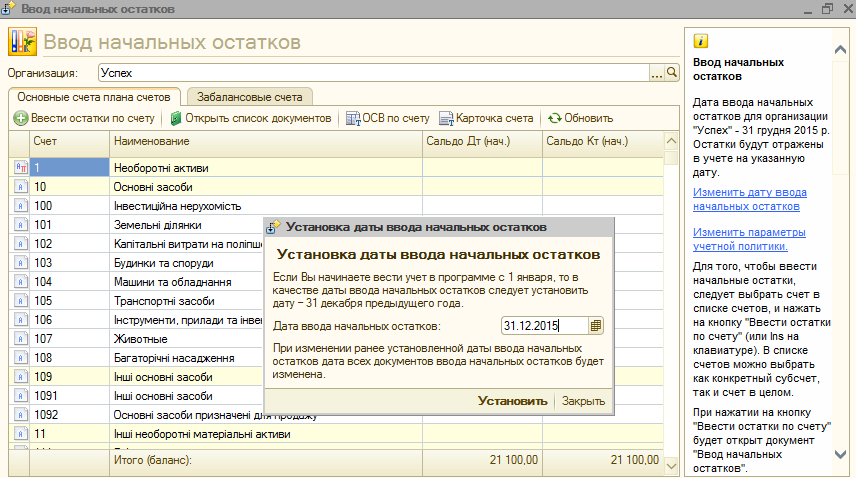
Для того, чтобы ввести начальные остатки, следует выбрать счет в списке счетов, и нажать на кнопку «Ввести остатки по счету» (или Ins на клавиатуре). В списке счетов можно выбрать как конкретный субсчет, так и счет в целом.
При нажатии на кнопку «Ввести остатки по счету» будет открыт документ «Ввод начальных остатков».
Документом «Ввод начальных остатков» осуществляется ввод остатков в разрезе разделов учета. При открытии документа система автоматически определяет по выбранному счету, к какому разделу учета он относится. Каждому разделу учета соответствует свой набор счетов бухгалтерского учета. При вводе остатков по какому-либо разделу учета, в списке доступных счетов может отсутствовать субсчет, по которому требуется ввести остатки (такое возможно если при вводе остатков был выбран счет-группа). Это означает, что указанный субсчет включен в другой раздел учета. Подобный подход обусловлен тем, что отдельные субсчета могут иметь аналитику, отличную от аналитики основного счета. В таких случаях рекомендуется в списке счетов выбрать конкретный субсчет и нажать кнопку «Ввести остатки по счету».
При нажатии на кнопку «Открыть список документов» (F2), будет открыт список документов, которыми были введены остатки по выбранному счету. Список документов открывается с установленным отбором по разделу учета, т.к. фактически ввод остатков осуществляется в разрезе разделов учета.
При вводе остатков информация в форме ввода остатков обновляется автоматически. Однако в некоторых случаях, если ввод остатков осуществляется одновременно несколькими пользователями, для оперативного обновления информации следует воспользоваться кнопкой «Обновить».
Ввод остатков по НДС осуществляется одновременно с вводом остатков по разделу «Взаиморасчеты c контрагентами».
|
Задание: ввести остатки на 01.01.16 1. Дт 281 «Товары на складе»: - Мороженое «Пломбир» 600 шт. по 5,00 грн. - Мороженое «Крем-брюле» 500 шт. по 6,00 грн. - Йогурт «Клубничный» 400 шт. по 10,00 грн. - Йогурт «Персиковый» 300 шт. по 12,00 грн. 2. Дт 311 «Деньги на расчетном счету» - 3500 грн. 3. Дт 361 «Расчеты с отечественными покупателями»: - ТОВ «Темп» 4000 грн. 4. Кт 631 «Расчеты с отечественными поставщиками»: - ПАТ «Рудь» 3000 грн. 5. Кредитовое сальдо по счету 661«Расчеты по з/п»: - каждому сотруднику задолжали 1000 грн. 6. Кт 441 «Прибыль» - 15100 грн. |
Порядок ввода остатков:
Например, выделяем счет 281 в помощнике «Ввод начальных остатков» → кнопка «Ввести остатки по счету». Заполняем табличную часть документа (см.рис.): кнопка «Добавить» → 281 → Выбираем товар → Склад → Количество → Цена (или можно указать себестоимость товара, т.е. суммарный остаток) → Налоговое назначение (Опод.ПДВ). Для ввода остальных товаров можно скопировать первую строку и поменять соответствующие ячейки. Для записи и проведения документа нажимаем ОК.
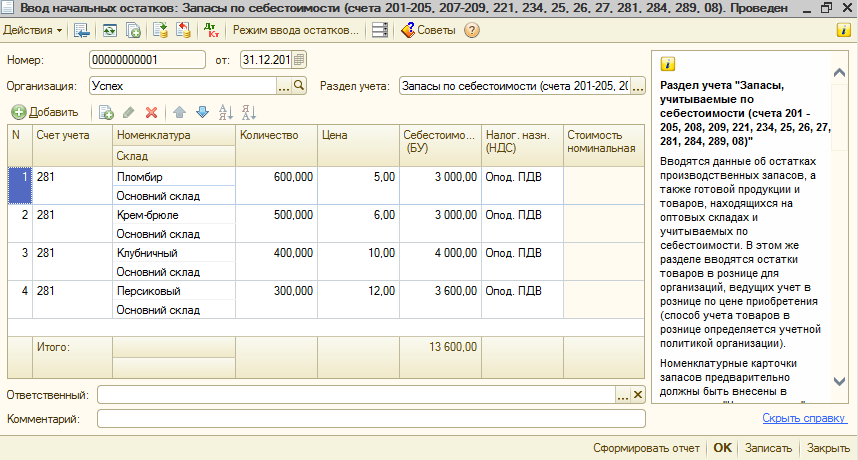
Остатки по счету 311: выделяем счет 311 в помощнике «Ввод начальных остатков» → кнопка «Ввести остатки по счету» → кнопка «Добавить» → 311 → Субконто счета (выбираем банк) → сумма (3500 грн.) → ОК (см.рис.).
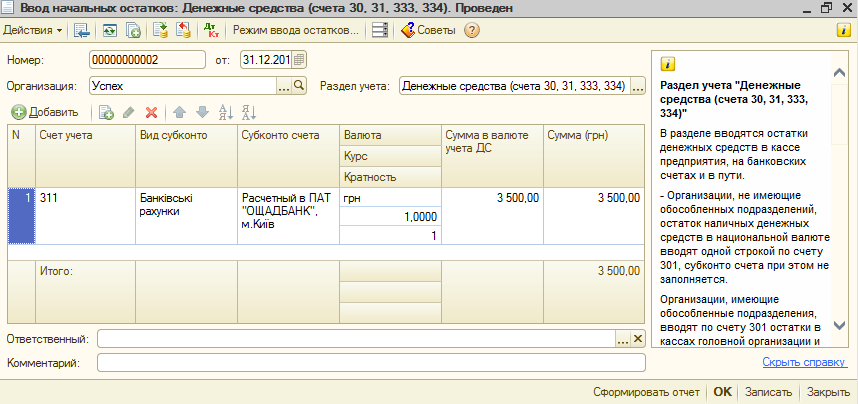
И т.д.
Урок 2
| Урок 2. Механизм отражения операций |
Основным способом регистрации хозяйственных операций (покупка и продажа товаров, оплата поставщику, списание материалов и т.д.) в «1С:Бухгалтерии 8» является ввод документов. Документы доступны из Главного меню программы, где они сгруппированы по видам деятельности предприятия и разделам учета: Банк, Касса и т.д., или через Панель функций.
Операции, введенные всеми способами, отображаются в журнале операций (меню Операции — Журнал операций). В нижней части журнала операций показываются проводки, включенные в выделенную операцию.
Проводки бухгалтерского учета и проводки налогового учета доступны к просмотру раздельно через специализированные журналы: меню Операции — Журнал проводок (бухгалтерский учет).
Один документ может быть предназначен для регистрации нескольких видов хозяйственных операций. Разным операциям соответствуют разные наборы вводимых данных и разные правила проведения документа. В процессе ввода документа указывается вид хозяйственной операции. Например, документ Реализация товаров и услуг предназначен для регистрации трех видов хозяйственных операций: продажа, комиссия и оборудование.
Документ можно записать в информационную базу (кнопка Записать) и провести (кнопка ОК).
Запись документа без проведения означает, что документ подготовлен предварительно для регистрации хозяйственных операций в будущем. При проведении документа формируются проводки бухгалтерского и налогового учета — хозяйственная операция отражается в учете.
Большинство документов «1С:Бухгалтерии 8» при нажатии на кнопку ОК делают записи в различных учетных регистрах, например записывают проводки в журнал проводок. Эти записи называются «движениями» документа. Список учетных регистров, по которым документ делает движения, можно увидеть, нажав на кнопку Перейти в командной панели формы документа (или списка документов).
Помимо ввода хозяйственных операций с помощью документов, когда проводки формируются автоматически, «1С:Бухгалтерия 8» позволяет регистрировать хозяйственные операции вручную, без использования документов. Этот способ ведения учета может быть более приемлем для ввода тех операций, для которых в типовой конфигурации нет соответствующих документов.
Ввод проводок вручную — это запись в информационную базу операций, не автоматизированных документами.
Операция в «1С:Бухгалтерии 8» — это логическое объединение произвольного количества проводок бухгалтерского и налогового учета определенной организации, которые одновременно регистрируются в информационной базе.
Для ввода операции вручную необходимо открыть специализированный журнал для операций, введенных вручную (меню Операции — Операции, введенные вручную),и нажать в командной панели кнопку Добавить (или клавишу Insert или воспользоваться меню Действия — Добавить).
В открывшейся форме для ввода операции в шапке формы вводится общая информация, а в табличной части — проводки, относящиеся к данной хозяйственной операции. Для ввода каждой новой проводки используется кнопка Добавить панели инструментов табличной части.
Проводка в «1С:Бухгалтерии 8» содержит следующие реквизиты:
- счет дебета и счет кредита (корреспонденции счетов может не быть, если в проводке используется забалансовый счет);
- субконто (в количестве от одного до трех: в плане счетов для выбранного счета дебета или счета кредита должны быть установлены признаки ведения учета по соответствующим видам субконто — группам объектов аналитического учета);
- количество (если в плане счетов для указанного в проводке счета дебета или счета кредита установлен признак ведения количественного учета);
- сумма проводки;
-
валюта и сумма в валюте (если в плане счетов для указанного в проводке счета дебета или счета кредита установлен признак ведения учета в иностранной валюте).
После ввода всех проводок, относящихся к хозяйственной операции, необходимо нажать кнопку ОК в правой нижней части формы Операция (бухгалтерский и налоговый учет) для записи операции и закрытия формы. При ведении учета вручную пользователь самостоятельно указывает все реквизиты проводок, а при регистрации фактов хозяйственной деятельности с помощью документов реквизиты проводок заполняются автоматически.
| Задание: С помощью документа «Операции, введенный вручную» 01.01. отразить факт формирования и оплаты уставного капитала (на текущий банковский счет) в размере 30000 грн. (собственник – физическое лицо). |
Видео уроки
| Видео уроки | ||||||||
|
Ознакомьтесь с видео уроками по данной теме. Для просмотра видео в онлайн режиме щелкните по его названию.
|
Вопрос-ответ
| Вопрос-ответ | |
|
Тут размещаются ответы на часто задаваемые вопросы. Ответы надо прочитать перед выполнением практических заданий и тестов, а также в случае возникновения проблем в процессе их выполнения. Если в процессе изучения данного раздела возникли вопросы - задавайте их. Наиболее часто задаваемые вопросы попадут в данную рубрику.
|
Задания
| Контрольные задания |
|
Повторите все действия, указанные в лекциях и в видео уроках на своем компьютере. Для выполнения заданий Вы должны установить на своем компьютере рабочую или официальную учебную версию программы 1С, которая входит в комплект высылаемых Вам материалов. Если в процессе выполнения заданий возникли вопросы или пожелания, то Вы можете их указать в сообщении преподавателю (задать вопрос). Ответ Вы получите на свою электронную почту. Если потребуется проверить правильность ввода данных в программе 1С, то можно использовать программу удаленного доступа (Вам будет выслана ссылка на скачивание). После установки программы Вам потребуется подключиться к сети Интернет. Проверяющий подключается к Вашему компьютеру и получает возможность проверить задание или помочь в его решении. Т.е. он на своем экране видит те же данные, что и Вы на своем мониторе, как будто он находится рядом с Вами. При этом поддерживается голосовая связь. Также есть возможность выгрузить свою информационную базу для проверки на специальный сервер. После изучения данного раздела и выполнения заданий можете переходить к следующему разделу >> |
 |
 |
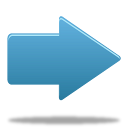 |
 Курс "Бухгалтерский и налоговый учет + 1С:Бухгалтерия"
Курс "Бухгалтерский и налоговый учет + 1С:Бухгалтерия" 


 Урок 1
Урок 1